Una clave de seguridad de red es la contraseña que utilizamos para conectarnos a una red inalámbrica. Para conectarse a una red inalámbrica, se le pedirá que ingrese una clave de seguridad de red . Al proporcionar esa clave, demuestra que está autorizado para conectarse a la red.
Nota: La clave de seguridad de la red también se conoce como contraseña de Wi-Fi, frase de pases, clave previa al intercambio, contraseña de red inalámbrica.
Al asegurar la red inalámbrica, debe elegir un modo de seguridad para protegerlo del acceso no autorizado. En este momento, la mejor opción es elegir el protocolo de cifrado WPA/WPA2-PERSONAL y WPA2-PSK y AES. Y allí debe agregar una contraseña inalámbrica fuerte y única.
También hay un modo de seguridad WPA3 en algunos enrutadores, pero debido a la compatibilidad con los dispositivos que usa, recomendamos usar WPA/WPA2-Personal . Por supuesto, si sus dispositivos admiten WPA3, siéntase libre de usarlo en su lugar.
Cómo encontrar la clave de seguridad de la red
Hay varias formas diferentes de usar para encontrar la contraseña inalámbrica. En general, depende del dispositivo que planea usar para encontrar la clave de seguridad de la red. Sin embargo, para encontrar la clave de red, su dispositivo debe estar conectado primero a la red.
Seleccione cómo encontrar la clave de seguridad de la red
#1 en el enrutador Wi-Fi
Encontrar la clave de seguridad de red en el enrutador inalámbrico se puede hacer de dos maneras.
El primero es echar un vistazo a la pegatina que puede ver en el lado o la parte inferior del enrutador que contiene los detalles predeterminados del enrutador. Sin embargo, esto solo es bueno si todavía está utilizando la contraseña inalámbrica predeterminada que esperamos que no sea el caso. Cambiar la configuración predeterminada es uno de los primeros pasos que debe tomar para asegurar el enrutador y la red inalámbrica.
La segunda forma de encontrarlo en su enrutador es iniciando sesión en el enrutador y accediendo a la configuración del enrutador.
Para hacer esto, puede iniciar sesión en el enrutador siguiendo nuestras guías de inicio de sesión del enrutador para su enrutador. En caso de que su enrutador no esté en la lista, puede iniciar sesión escribiendo la dirección IP predeterminada de su enrutador en la barra de URL de su navegador. La mayoría de las veces la IP será 192.168.1.1 o 192.168.0.1. Si estos no funcionan , puede encontrar la IP a través del símbolo del sistema .
Ahora escriba el nombre de usuario y la contraseña predeterminados del enrutador. Los nombres de usuario más comunes son usuarios y administradores . Las contraseñas más comunes son el administrador y la contraseña . Si estos no funcionan, puede echar un vistazo al manual de los usuarios o buscar una etiqueta en su enrutador que se imprima todos estos detalles. También hay sitios web con una base de datos de nombres de usuario y contraseña del enrutador o puede consultar el sitio web de fabricantes.
Una vez que accede a la configuración del enrutador, puede encontrar la clave de seguridad en la configuración inalámbrica enumerada como clave por acceso compartido, contraseña de Wi-Fi de frase y similares.
#2 en tu computadora
Encontrar la clave de seguridad de red en su computadora no es complicada. Lo único necesario es que la computadora ya está conectada a su red. Así que veamos cómo puedes hacerlo.
Windows 10
Localice el ícono de la red en la barra de tareas, haga clic con el botón derecho en él y elija la configuración de Internet de la red .
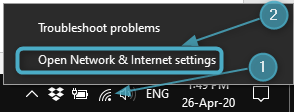
Desplácese hacia abajo y haga clic en la red y el centro de intercambio .
Seleccione en su nombre de red a la derecha y haga clic en él.
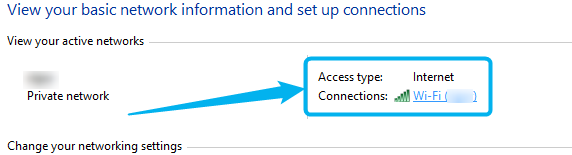
En la nueva ventana, haga clic en el botón de propiedades inalámbricas. Después de eso, haga clic en la pestaña Seguridad en la siguiente ventana.
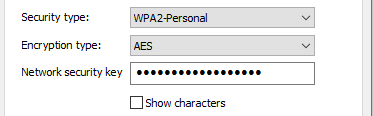
Verifique la casilla de verificación de los caracteres del programa para ver la clave de seguridad de la red.
Usando el símbolo del sistema
Si desea sentirse más técnico, puede usar el símbolo del sistema para encontrar la clave de seguridad de la red.
Inicie el símbolo del sistema haciendo clic derecho en el botón Inicio de Windows y seleccionando el símbolo del sistema en el menú.

Cuando el símbolo del sistema abre copiar y pegar o escribir el siguiente comando y presione Entrar en el teclado:
Perfil de espectáculo de netsh wlan
Todos los perfiles WLAN guardados en su computadora se enumerarán.

Escriba el nombre de la red y escribalo en lugar de wifi en el siguiente comando.
Netsh wlan show perfil wifi tecla = transparente
Desplácese hacia abajo en los resultados y la clave de red que está buscando se enumerará como contenido clave.

#3 en iPhone
Cuando se trata de encontrar la contraseña inalámbrica en su iPhone, hay algunas limitaciones. Para ser más preciso, su iPhone no le permitirá ver la contraseña de Wi-Fi almacenada (clave de seguridad de red).
Sin embargo, si está decidido a hacerlo, puede encontrar la IP del enrutador en su iPhone y seguir los pasos dados anteriormente, cómo encontrarlo en su enrutador.
#4 en Android
No encontrará fácilmente la clave de seguridad de red en la configuración de su teléfono Android, pero hay una solución práctica.
Primero deslice hacia abajo en la pantalla de su teléfono Android y presione durante mucho tiempo el icono WiFi.

Ahora toque el nombre de la red al que está conectado, para compartir la contraseña de Wi-Fi.

Cuando toque el botón aparecerá un código QR. Tome una captura de pantalla.
Ahora puede cargar la captura de pantalla en algún sitio web del escáner de código QR (por ejemplo: webqr.com ) o instalar una aplicación de lectura de código QR en su teléfono Android a través de Google Play Store.
Cargue el código QR que tenga en una captura de pantalla, ya sea al sitio web o agréguelo a la aplicación y verá el SSID, el cifrado y la contraseña que desea.
Cómo cambiar la clave de seguridad de la red
Cambiar la clave de seguridad de la red es una de las primeras cosas que debe hacer para asegurar su red Wi-Fi. La mayoría de los enrutadores de hoy vienen preconfigurados con una contraseña de Wi-Fi predeterminada, por lo que es importante cambiarla. Además, si por alguna razón su red Wi-Fi está abierta, debe protegerla configurando una contraseña fuerte y única.
Para hacer esto correctamente, tendrá que iniciar sesión en su enrutador al igual que hemos descrito anteriormente cómo encontrar la clave de seguridad de la red en su enrutador . Mientras esté en la misma página de configuración, puede cambiar fácilmente la contraseña o configurar una nueva.
